スライドのサイズの縦横比を変更するには
スライドのサイズとスライドの向きを適用する
最終更新日時:2014/05/26 18:58:19
PowerPoint 2010既定のスライドサイズは4:3の比率に設定されています。これを16:9または16:10にすることも可能です。[デザイン]タブを開き、[ページ設定]をクリックして[スライドのサイズ指定]一覧から縦横比を選択します。
はじめに
PowerPoint 2010での既定のスライドサイズは一般的な4:3に設定されています。これをこれを16:9または16:10にすることも可能です。
ただし、すでにスライドに画像や図形が存在する状態で縦横比を変更すると、その分歪んでしまうので、初期状態のときのみ利用するのが望ましいでしょう。
縦横比を16:9に変更する
- [デザイン]タブを開き、[ページ設定]をクリックします。
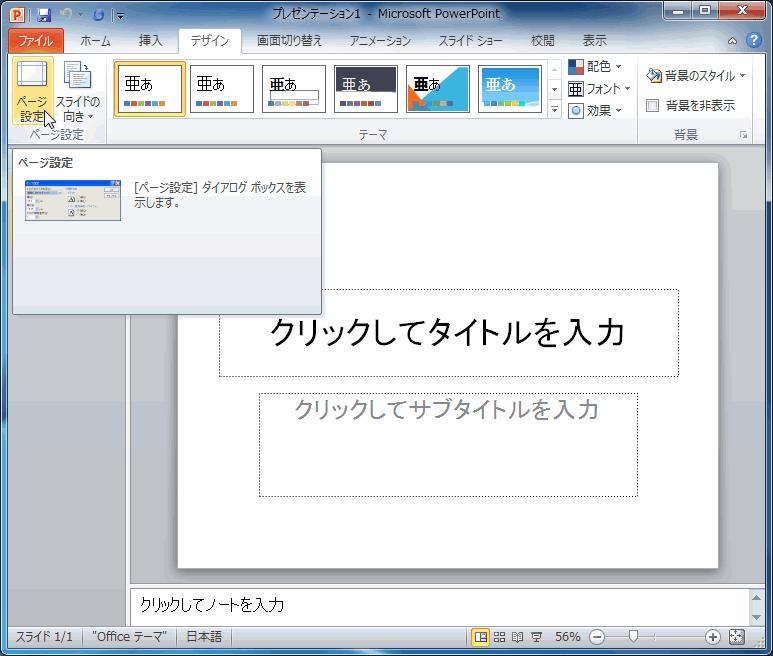
- [ページ設定]ダイアログボックスの[スライドのサイズ指定]の一覧から「画面に合わせる
(16:9)」を選択して[OK]ボタンをクリックします。
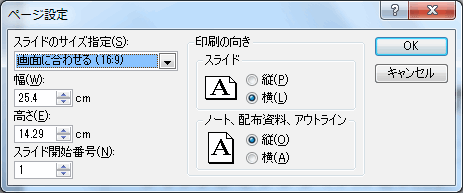
- スライドの縦横比が変更されました。
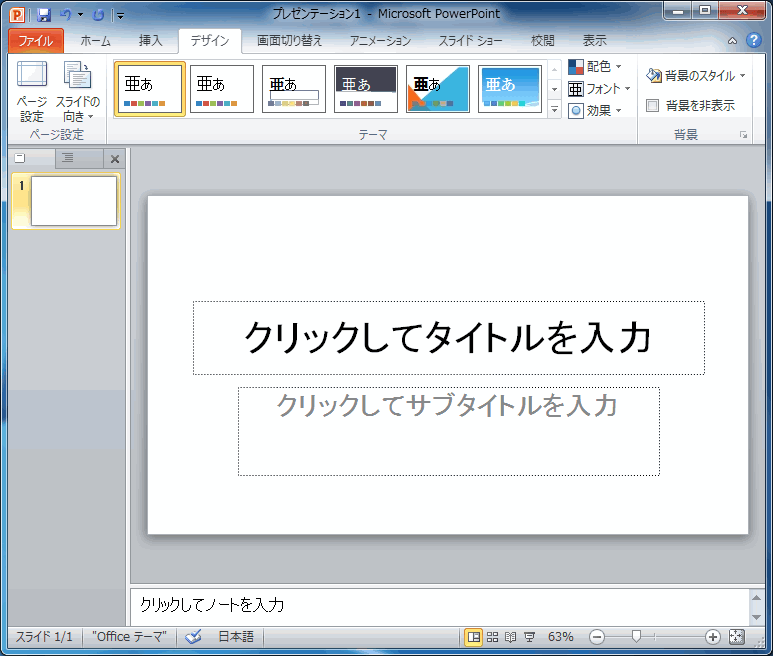
スポンサーリンク
INDEX
異なるバージョンの記事
コメント
※技術的な質問は、Microsoftコミュニティで聞いてください!

